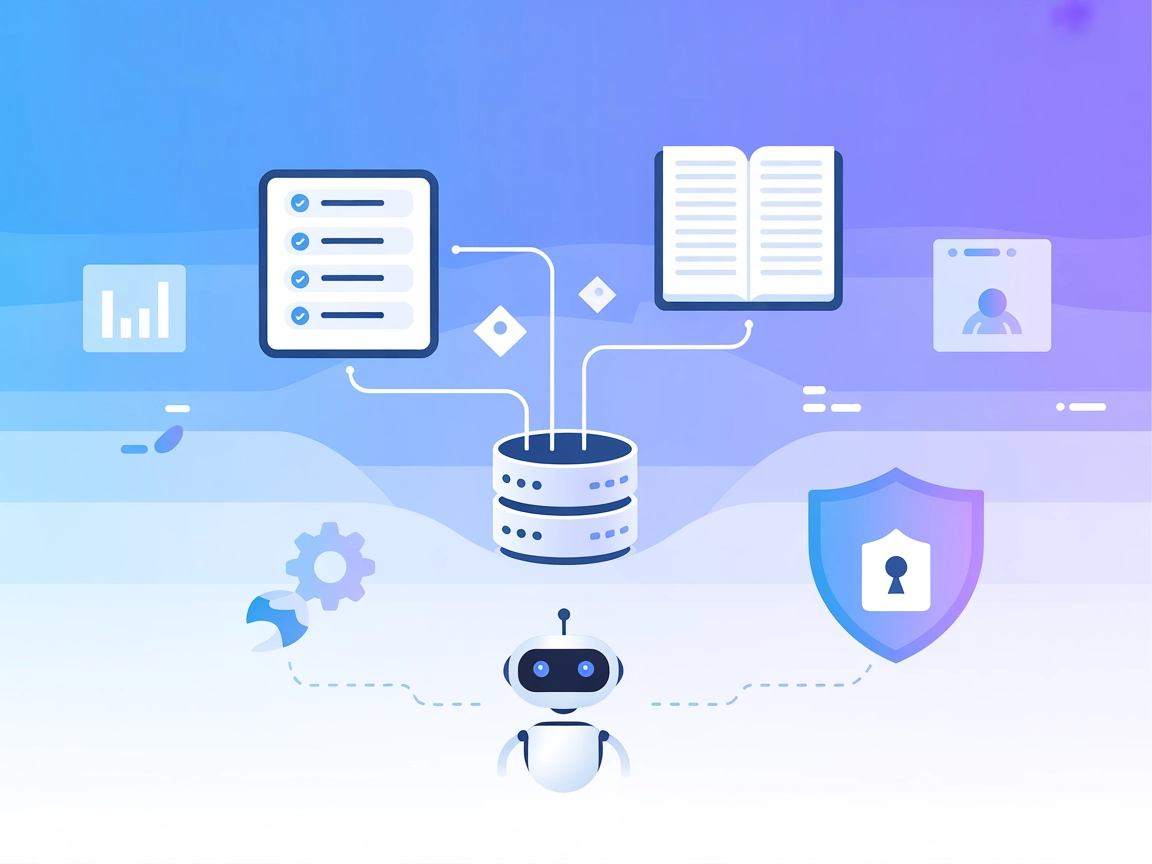
Tích hợp Máy chủ Atlassian MCP
Tích hợp Jira và Confluence với trợ lý AI bằng Máy chủ Atlassian MCP. Kích hoạt quản lý dự án thông minh, tự động hóa quy trình làm việc và cho phép AI tương tá...
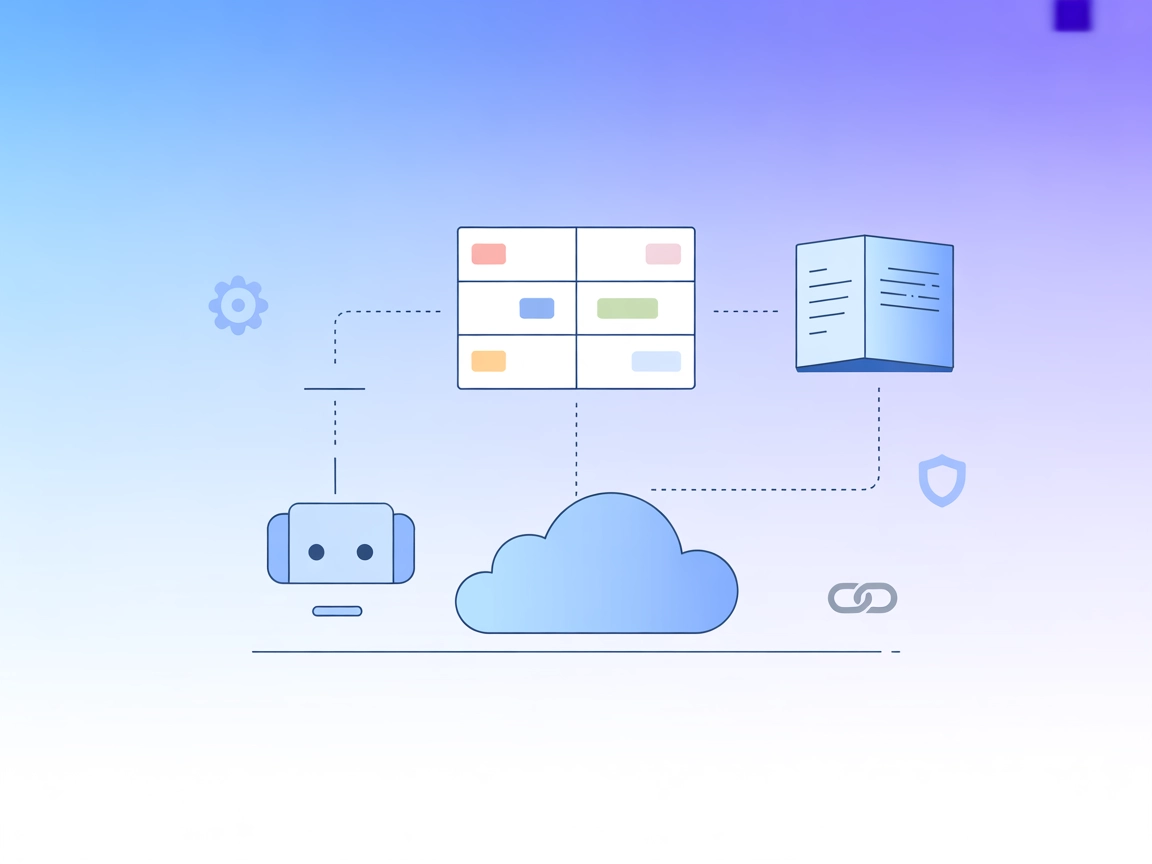
Kết nối các agent AI của FlowHunt với Jira và Confluence để quản lý dự án và tài liệu tự động, liền mạch.
FlowHunt cung cấp một lớp bảo mật bổ sung giữa các hệ thống nội bộ của bạn và các công cụ AI, mang lại cho bạn quyền kiểm soát chi tiết về những công cụ nào có thể truy cập từ các máy chủ MCP của bạn. Các máy chủ MCP được lưu trữ trong cơ sở hạ tầng của chúng tôi có thể được tích hợp liền mạch với chatbot của FlowHunt cũng như các nền tảng AI phổ biến như ChatGPT, Claude và các trình chỉnh sửa AI khác nhau.
Máy chủ MCP Atlassian (Model Context Protocol) đóng vai trò cầu nối giữa các trợ lý AI và các công cụ Atlassian như Confluence và Jira. Bằng cách kết nối các mô hình ngôn ngữ lớn với các nền tảng này, máy chủ giúp tăng cường quy trình phát triển phần mềm, cho phép agent AI tương tác trực tiếp với hệ thống quản lý dự án và tài liệu. Sự tích hợp này giúp thực hiện các tác vụ như truy vấn sự cố, quản lý tài liệu và tự động hóa các thao tác lặp lại trong môi trường Atlassian. Máy chủ này giúp lập trình viên và đội nhóm tối ưu hóa vòng đời phát triển phần mềm bằng cách tận dụng AI để tự động hóa thao tác, truy xuất ngữ cảnh liên quan, hoặc thực hiện các truy vấn phức tạp trên các sản phẩm Atlassian—từ đó nâng cao năng suất và đảm bảo thông tin luôn được cập nhật.
Không tìm thấy template prompt nào trong các file repo hoặc tài liệu cung cấp.
Không có tài nguyên MCP cụ thể nào được ghi chú hoặc công khai trong các file repo hiện có.
Không xác định được danh sách công cụ hoặc định nghĩa công cụ trực tiếp nào (ví dụ: query_database, call_api) từ nội dung hoặc cấu trúc thư mục sẵn có.
Quản lý Sự cố Dự án
Tích hợp với Jira để tự động truy vấn, cập nhật hoặc tạo sự cố, cho phép lập trình viên quản lý nhiệm vụ trực tiếp trong quy trình AI của mình.
Tự động Lấy Tài liệu
Kết nối với Confluence để lấy, cập nhật hoặc tóm tắt các trang tài liệu, giúp dễ dàng duy trì và truy cập thông tin dự án mới nhất.
Lập Kế hoạch Sprint và Báo cáo
Dùng trợ lý AI để phân tích bảng Jira và tạo báo cáo sprint hoặc tài liệu kế hoạch, giảm tải công việc thủ công cho quản lý dự án.
Phân loại và Gán lỗi
Tận dụng AI để giám sát các ticket Jira mới đến, đề xuất người nhận phù hợp, tự động phân loại hoặc ưu tiên sự cố để xử lý nhanh hơn.
mcpServers với đoạn JSON sau:{
"atlassian": {
"command": "npx",
"args": ["@atlassian/mcp-server@latest"]
}
}
Lưu khóa API Atlassian của bạn trong biến môi trường. Ví dụ cấu hình:
{
"atlassian": {
"env": {
"ATLASSIAN_API_KEY": "your-api-key-here"
},
"inputs": {
"jira_url": "https://your-domain.atlassian.net"
}
}
}
{
"atlassian": {
"command": "npx",
"args": ["@atlassian/mcp-server@latest"]
}
}
{
"atlassian": {
"env": {
"ATLASSIAN_API_KEY": "your-api-key-here"
}
}
}
{
"atlassian": {
"command": "npx",
"args": ["@atlassian/mcp-server@latest"]
}
}
{
"atlassian": {
"env": {
"ATLASSIAN_API_KEY": "your-api-key-here"
}
}
}
{
"atlassian": {
"command": "npx",
"args": ["@atlassian/mcp-server@latest"]
}
}
{
"atlassian": {
"env": {
"ATLASSIAN_API_KEY": "your-api-key-here"
}
}
}
Sử dụng MCP trong FlowHunt
Để tích hợp máy chủ MCP vào quy trình FlowHunt, hãy thêm thành phần MCP vào luồng và kết nối với agent AI của bạn:
Nhấn vào thành phần MCP để mở bảng cấu hình. Trong phần cấu hình hệ thống MCP, chèn thông tin máy chủ MCP của bạn với định dạng JSON sau:
{
"atlassian": {
"transport": "streamable_http",
"url": "https://yourmcpserver.example/pathtothemcp/url"
}
}
Sau khi cấu hình, agent AI sẽ có thể sử dụng MCP này như một công cụ với đầy đủ chức năng và khả năng. Lưu ý thay “atlassian” bằng tên thực tế của máy chủ MCP bạn sử dụng và thay link URL bằng địa chỉ máy chủ MCP của bạn.
| Phần | Có sẵn | Chi tiết/Ghi chú |
|---|---|---|
| Tổng quan | ✅ | MCP Atlassian cho tích hợp Jira/Confluence |
| Danh sách Prompt | ⛔ | Không tìm thấy trong kho |
| Danh sách Tài nguyên | ⛔ | Không tìm thấy trong kho |
| Danh sách Công cụ | ⛔ | Không tìm thấy trong kho |
| Bảo mật khóa API | ✅ | Có ví dụ JSON cho biến môi trường |
| Hỗ trợ Sampling (ít quan trọng khi đánh giá) | ⛔ | Không có tài liệu |
Dựa trên bảng trên, máy chủ MCP Atlassian là điểm khởi đầu mạnh mẽ để tích hợp với Atlassian, đặc biệt nhờ sự phổ biến và giấy phép mã nguồn mở. Tuy nhiên, tài liệu về prompt, tài nguyên và định nghĩa công cụ còn thiếu, nên khả năng phát hiện và mở rộng máy chủ này có thể cải thiện thêm. Tổng thể, máy chủ đạt điểm tốt về tiềm năng tích hợp và mức độ sử dụng, nhưng bị trừ điểm do thiếu tài liệu chi tiết riêng về MCP.
| Có LICENSE | Có (MIT) |
|---|---|
| Có ít nhất một công cụ | Không |
| Số lượng Forks | 352 |
| Số lượng Stars | 2k |
Máy chủ MCP Atlassian kết nối các agent AI với các sản phẩm Atlassian như Jira và Confluence, cho phép thực hiện các tác vụ như quản lý sự cố tự động, truy xuất tài liệu và tự động hóa quy trình ngay trong luồng AI của bạn.
Các trường hợp phổ biến bao gồm quản lý sự cố dự án, lấy tài liệu tự động, lập kế hoạch sprint, phân loại lỗi và tự động hóa tác vụ dựa trên AI trong Jira và Confluence.
Lưu trữ khóa API của bạn trong biến môi trường bên trong cấu hình máy chủ MCP. Ví dụ: { "atlassian": { "env": { "ATLASSIAN_API_KEY": "your-api-key-here" } } }
Có, nó được thiết kế để tích hợp cả Jira và Confluence, hỗ trợ nhiều tác vụ quản lý dự án và tài liệu.
Không có template prompt sẵn, nhưng MCP có thể sử dụng như một công cụ trong luồng FlowHunt để tương tác với Jira và Confluence khi cần.
Tăng tốc quy trình AI của bạn bằng cách kết nối Jira và Confluence với FlowHunt. Tự động hóa quản lý dự án, đơn giản hóa tài liệu, và trao quyền cho đội nhóm với năng suất dựa trên AI.
Tích hợp Jira và Confluence với trợ lý AI bằng Máy chủ Atlassian MCP. Kích hoạt quản lý dự án thông minh, tự động hóa quy trình làm việc và cho phép AI tương tá...
Máy chủ Giao thức Ngữ cảnh Mô hình (MCP) kết nối các trợ lý AI với nguồn dữ liệu ngoài, API và dịch vụ, giúp tích hợp quy trình phức tạp và quản lý bảo mật các ...
Azure MCP Server cho phép tích hợp liền mạch giữa các tác nhân AI và hệ sinh thái đám mây của Azure, hỗ trợ tự động hóa AI, quản lý tài nguyên và điều phối quy ...
Đồng Ý Cookie
Chúng tôi sử dụng cookie để cải thiện trải nghiệm duyệt web của bạn và phân tích lưu lượng truy cập của mình. See our privacy policy.


